ይህ wikiHow ኮምፒተርን ሲጠቀሙ ለተወሰኑ አባላት የዲስክ ሰርጦችን እንዴት እንደሚገድቡ ያስተምርዎታል።
ደረጃ
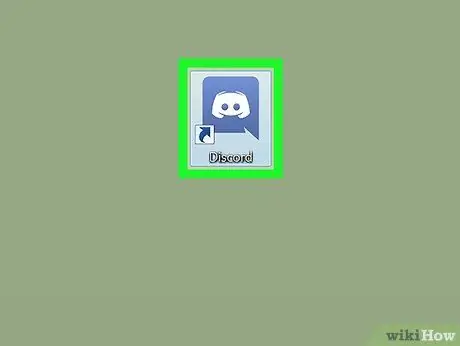
ደረጃ 1. አለመግባባትን ይክፈቱ።
በዊንዶውስ ምናሌ (ፒሲ) ወይም የመተግበሪያዎች አቃፊ (ማክ) ውስጥ የዲስክ መተግበሪያን ጠቅ ያድርጉ ፣ ከዚያ አስቀድመው ካልገቡ ይግቡ።
- እንዲሁም በአሳሽዎ ውስጥ Discord ን መድረስ ይችላሉ። ወደ https://www.discordapp.com ይሂዱ ፣ ጠቅ ያድርጉ ግባ በማያ ገጹ በላይኛው ቀኝ ጥግ ላይ ፣ ከዚያ ለመግባት የመለያዎን መረጃ ያስገቡ።
- ሰርጥ የግል ማድረግ እንዲችሉ የአገልጋይ አስተዳዳሪ መሆን ወይም ፈቃዶች ሊኖርዎት ይገባል።
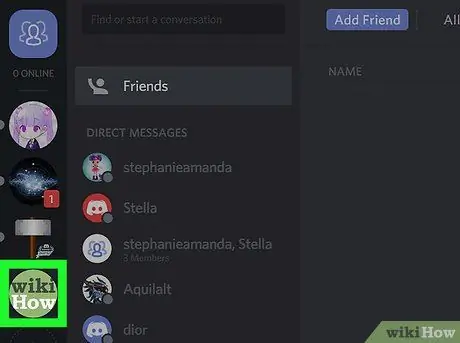
ደረጃ 2. አገልጋዩን ጠቅ ያድርጉ።
የአገልጋይ አዶዎች በማያ ገጹ በግራ በኩል ተዘርዝረዋል። ይህ በዚያ አገልጋይ ላይ የሰርጦች ዝርዝር ይከፍታል።
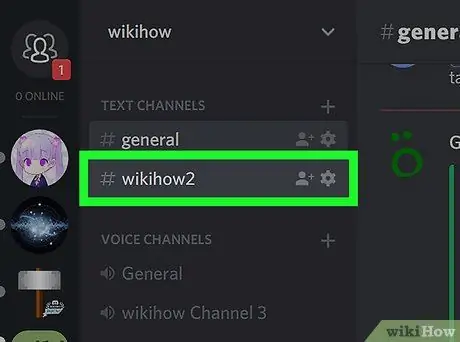
ደረጃ 3. ወደ የግል በሚፈልጉት ሰርጥ ላይ የመዳፊት ጠቋሚውን ያንዣብቡ።
ሁለት ትናንሽ አዶዎች ይታያሉ።
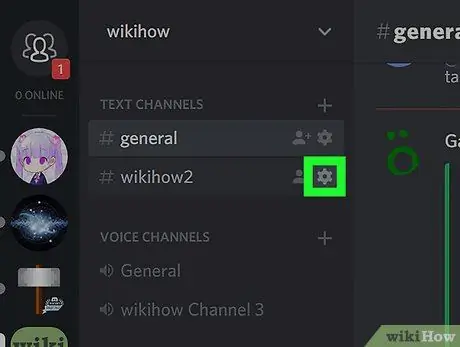
ደረጃ 4. የማርሽ አዶውን ጠቅ ያድርጉ።
ከሰርጥ ስም በስተቀኝ ነው።
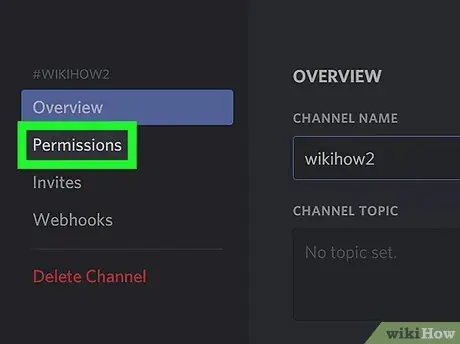
ደረጃ 5. ፈቃዶችን ጠቅ ያድርጉ።
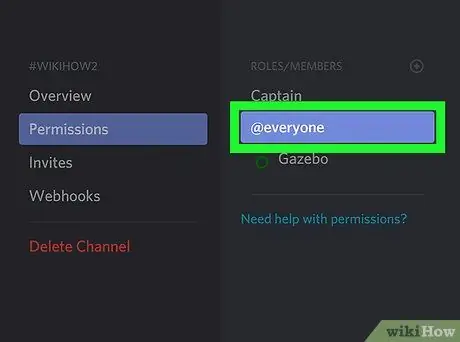
ደረጃ 6. እሱን ለመምረጥ እያንዳንዱን ሰው ጠቅ ያድርጉ።
አንዴ ከተመረጠ ፣ ይህንን ደረጃ መዝለል ይችላሉ።
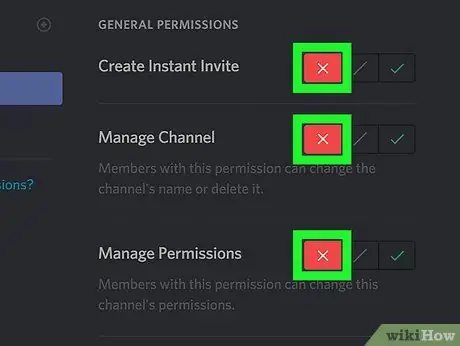
ደረጃ 7. በትክክለኛው ፓነል ውስጥ ከሁሉም ቀጥሎ ያለውን ቀይ X ን ጠቅ ያድርጉ።
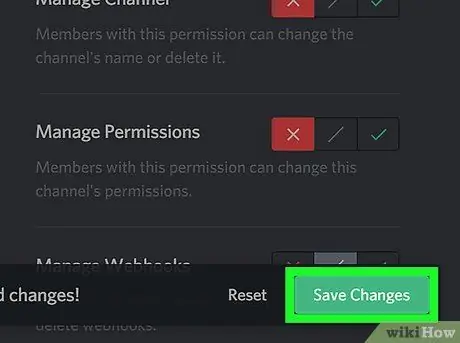
ደረጃ 8. ለውጦችን አስቀምጥ የሚለውን ጠቅ ያድርጉ።
በዲስክ ታችኛው ቀኝ ጥግ ላይ አረንጓዴ ቁልፍ ነው። አሁን ሁሉንም ፈቃዶች ከሰርጡ ላይ ካስወገዱ በኋላ ተጠቃሚውን ወደ ሰርጡ መልሰው እራስዎ ማከል ያስፈልግዎታል።
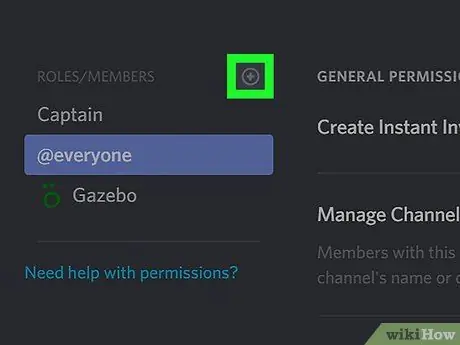
ደረጃ 9. ከ “ሚና/አባላት” ርዕስ ቀጥሎ ያለውን “+” አዶ ጠቅ ያድርጉ።
ይህ እርምጃ የአገልጋይ አባላትን ዝርዝር ይከፍታል።
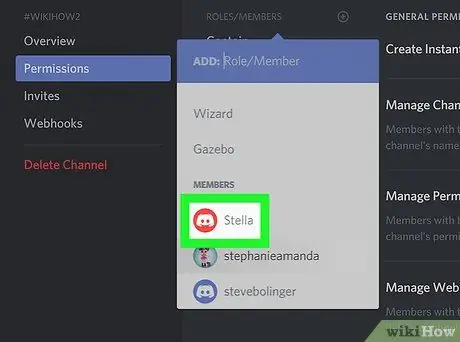
ደረጃ 10. እሱን ወይም እሷን ወደ ሰርጡ ለማከል አባልን ጠቅ ያድርጉ።
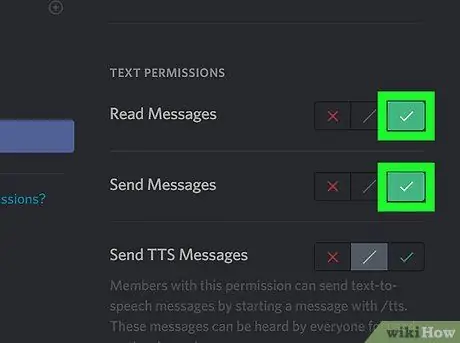
ደረጃ 11. ለተመረጡ አባላት ፈቃዶችን ያዘጋጁ።
ከእያንዳንዱ የፍቃድ አማራጭ ቀጥሎ ያለውን አረንጓዴ ቼክ ምልክት ጠቅ ያድርጉ። ተጠቃሚዎች በግል ሰርጦች እርስ በእርስ እንዲወያዩ የሚከተሉት ፈቃዶች ይመከራሉ ፦
- መልዕክቶችን ያንብቡ (መልእክት አንብብ)
- መልዕክቶችን ይላኩ (መልዕክት ላክ)
- ፋይሎችን ያያይዙ (ፋይል ያያይዙ) ፣ እንደ አማራጭ
- ምላሾችን ያክሉ (የተጨመረ ምላሽ) ፣ እንደ አማራጭ
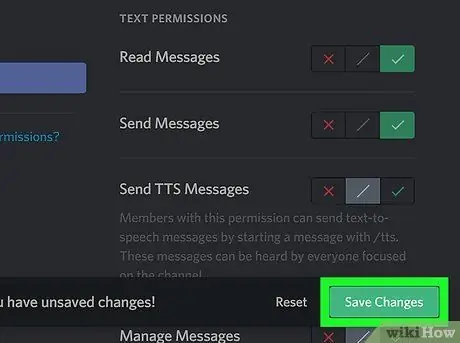
ደረጃ 12. ለውጦችን አስቀምጥ የሚለውን ጠቅ ያድርጉ።
አሁን በመደበኛ ፈቃዶች አንድ አባል ወደ የግል ሰርጥ ተመልሰዋል። እንደገና ለመግባት ለሚፈልጉት እያንዳንዱ አባል ይህንን ሂደት መድገም ያስፈልግዎታል። ከሚያስገቡት ሰው በስተቀር ማንም ሰው ይህን ሰርጥ ሊጠቀም አይችልም።







